3Dmax是专业的设计软件,利用该软件可以设计效果图和制作三维动画。藤艺灯具是以最原始的竹编,然后再以各种形态呈现在人们眼前,不仅外观优美,而且照明效果也非常好。藤制来编织而成的灯具,带给人质朴的气息,让人联想到自然之美。下面我们就通过3DMax来把藤艺灯具优美的一面展现给大家。
方法/步骤
第1步
先创建一个环形结,参数如下:
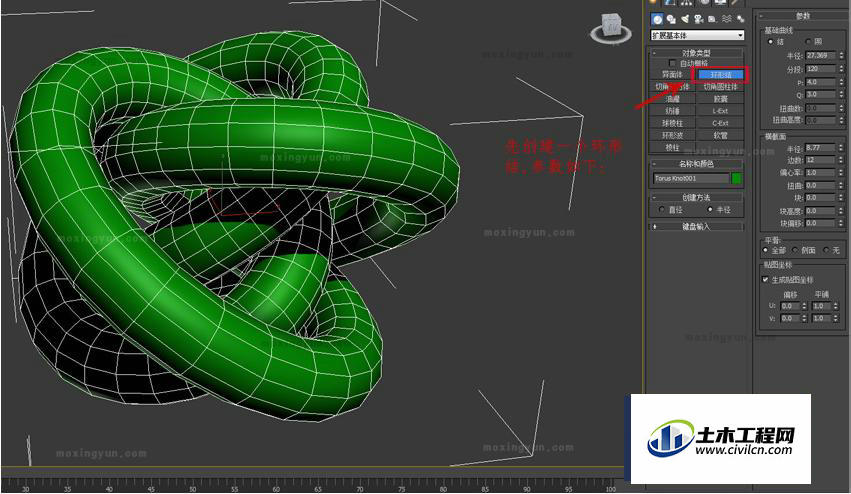
第2步
然后选择缩放工具,沿y轴方向压缩,如图:
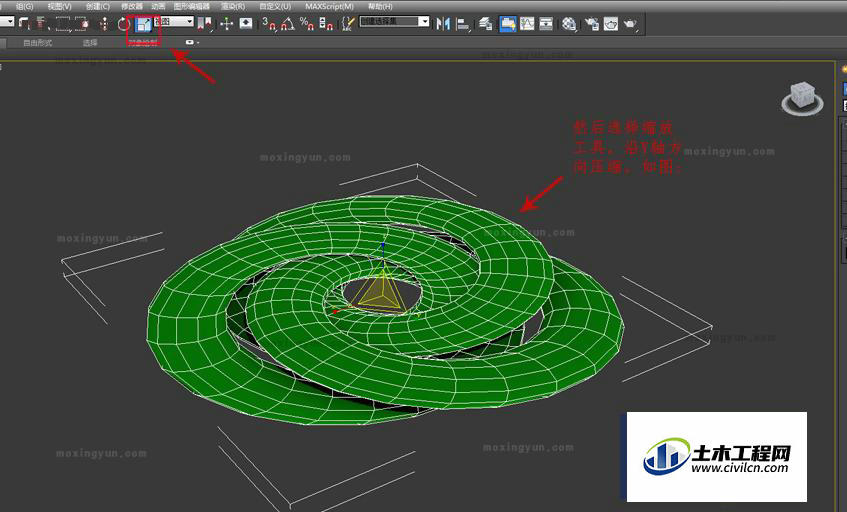
第3步
将环形结转换成可编辑多边形。
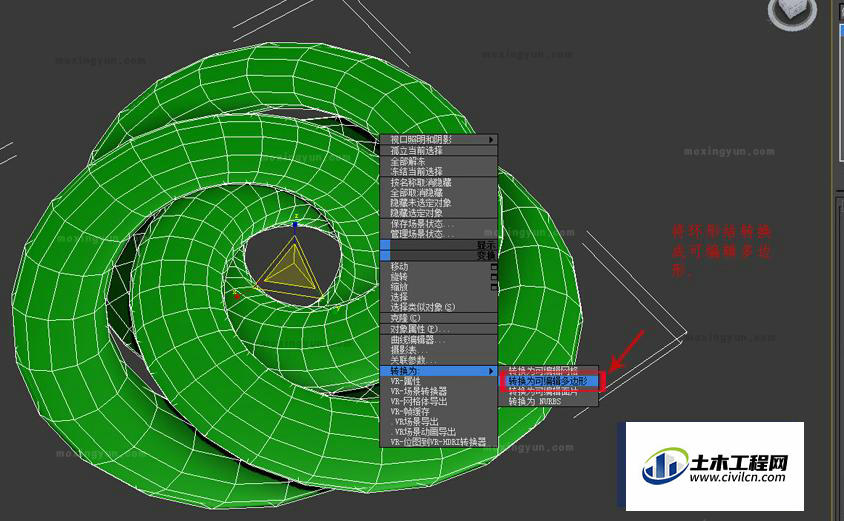
第4步
进入可编辑多边形的“边”层级,拾取多边形的一条线,将其进行“循环”
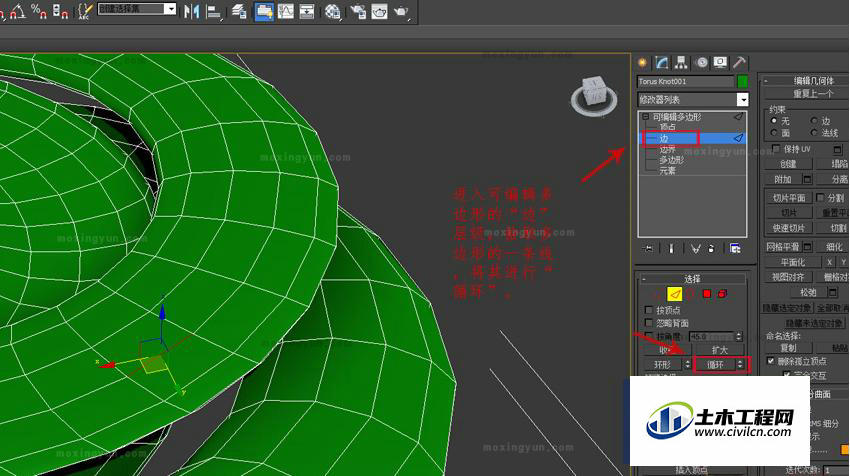
第5步
将循环选择好的线提取出来,选择“创建图形”,图形类型选择平滑或线性都可以。
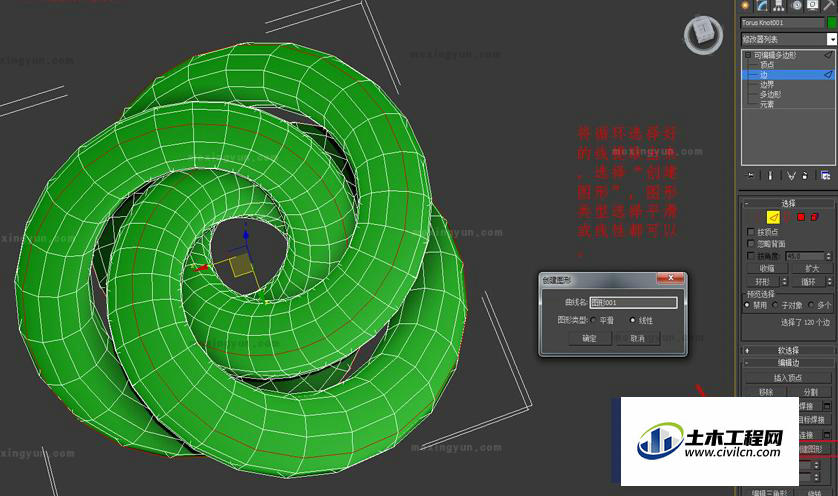
第6步
这是提取出来的样条线。
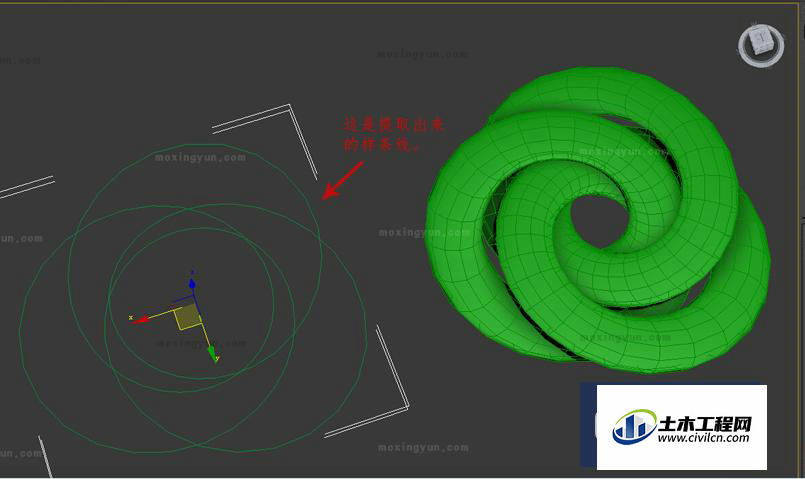
第7步
将提取出来的样条线进行“挤出”。
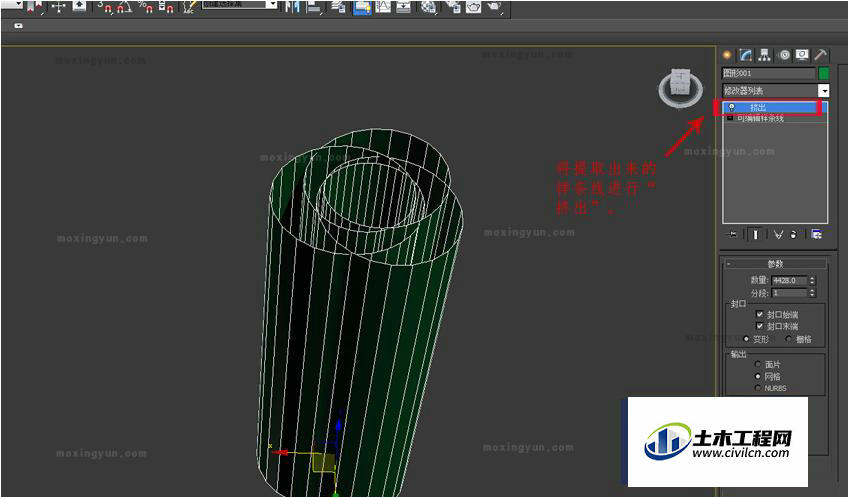
第8步
先创意一个几何球体。

第9步
新建一个“长方体”把他转换成编辑多边形。
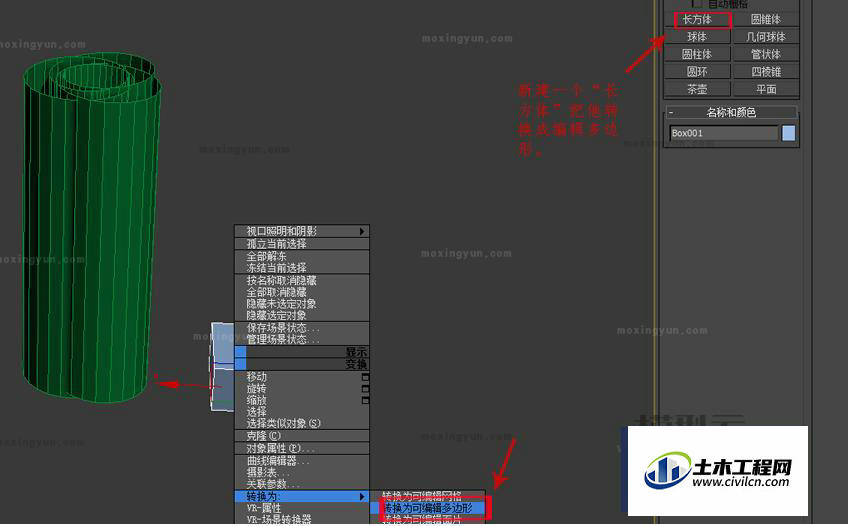
第10步
把“长方体”附加一下刚才挤出的物体上。
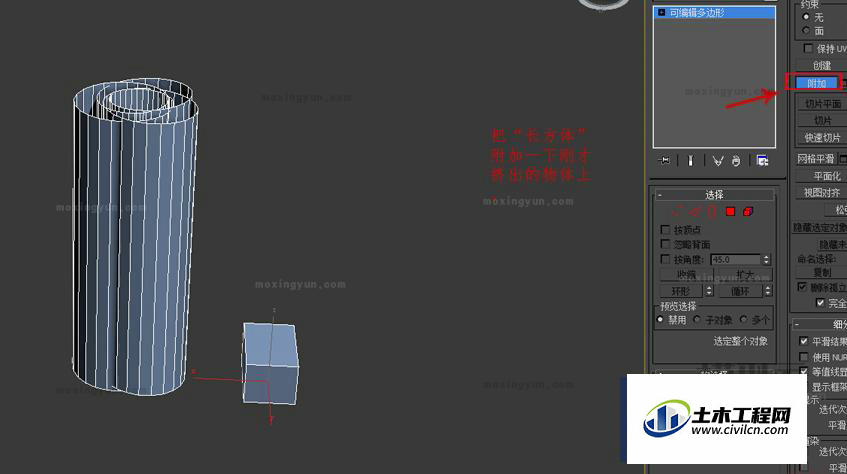
第11步
然后选择元素把“长方体”删除。
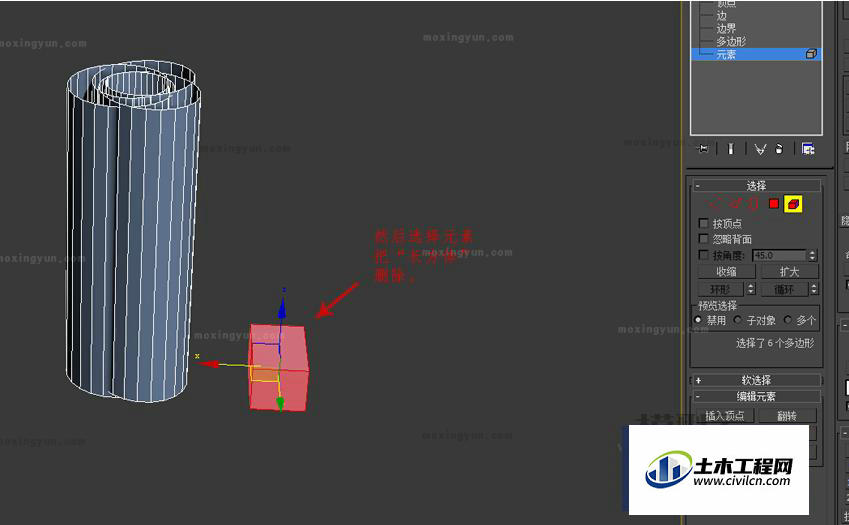
第12步
将这个物体归一下轴心,这样物体的轴心就归位了(这一系列的动作都是为了一会用到散布命令来拾取几何球体的,因为物体刚才被压缩了,所以轴心有变化了,拾取的时候会出问题)。
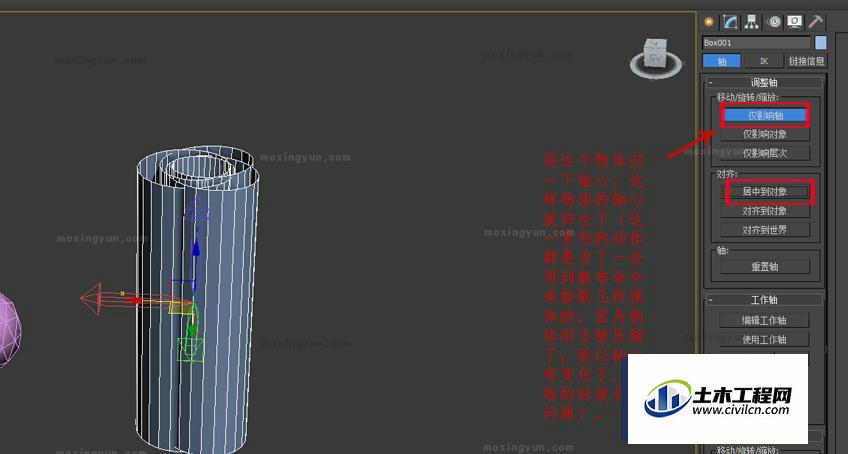
第13步
选择物体后点击“复合对像”中的“散布”命令将其拾取“几何球体”,在分布对像参数中选择“所有顶点”。

第14步
把拾取好的物转换成可编辑多边形.选择可编辑多边形的“边界”层级选择“创建图形”,图形类型选择线性,把边界线提取出来。
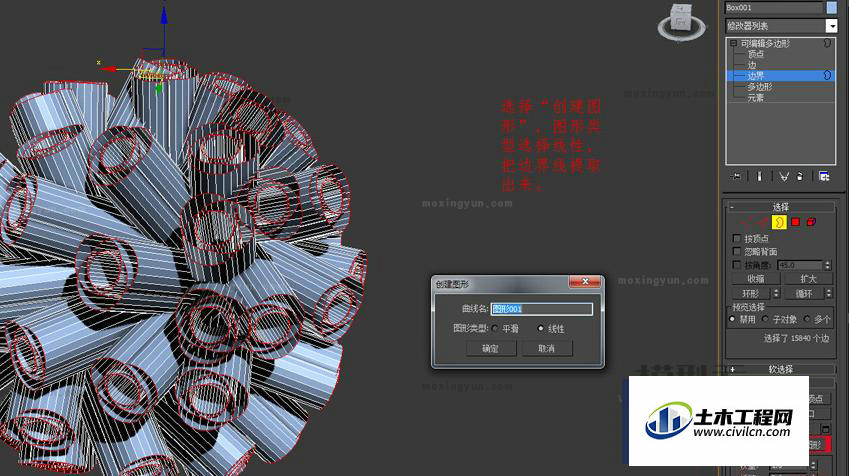
第15步
给样条线可渲染性,参数可以自己来定样条线可渲染然的效果。
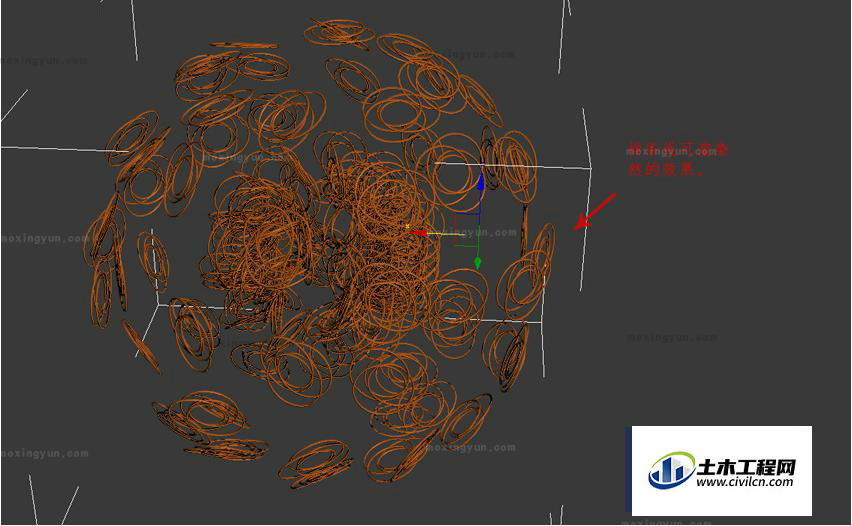
第16步
给物体加一个球形化再复制一个缩小一点,转动一下,显的就会饱满一点,效果做好了完成,有好多造型都可以来做,我只是举了一个圆形的例子,举一反三。
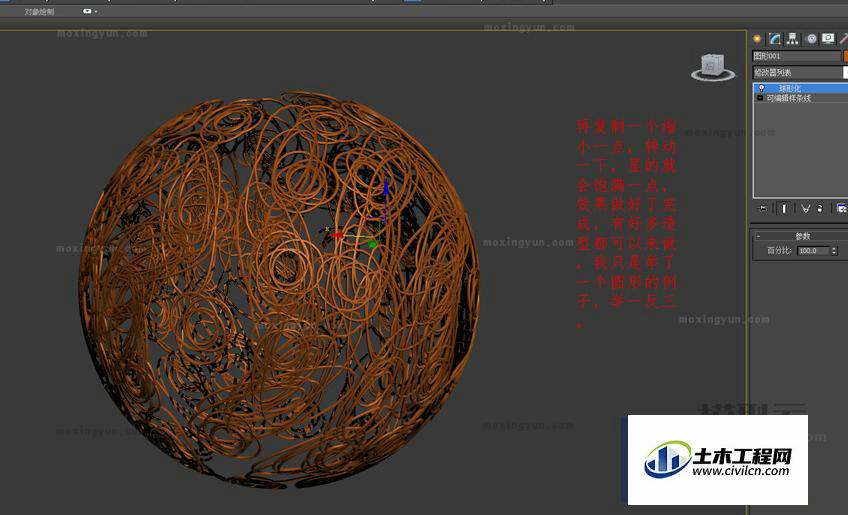
温馨提示:
以上就是关于“3DMax制作简单编藤艺灯罩模型”的方法,还不太熟悉的朋友多多练习,关注我们,帮你解决更多难题!
